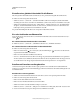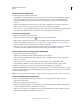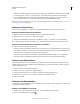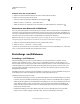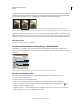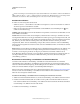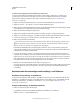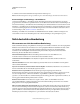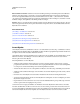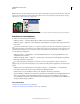Operation Manual
300
VERWENDEN VON PHOTOSHOP
Ebenen
Letzte Aktualisierung 9.6.2011
Um die Auswirkungen einer Einstellungsebene auf bestimmte Bildebenen zu beschränken, wählen Sie die Bildebenen
aus, wählen Sie „Ebene“ > „Neu“ > „Gruppe aus Ebenen“ und ändern Sie „Hindurchwirken“ in eine beliebige andere
Füllmethode. Verschieben Sie dann die Einstellungsebene an die oberste Position der Ebenengruppe.
Erstellen einer Füllebene
❖ Führen Sie einen der folgenden Schritte durch:
• Wählen Sie „Ebene“ > „Neue Füllebene“ und wählen Sie eine Option aus. Geben Sie einen Namen ein, stellen Sie
die Ebenenoptionen ein und klicken Sie auf „OK“.
• Klicken Sie am unteren Rand des Ebenenbedienfeldes auf die Schaltfläche „Neue Einstellungsebene“ und
wählen Sie einen Füllebenentyp.
Farbfläche Füllt die Einstellungsebene mit der aktuellen Vordergrundfarbe. Verwenden Sie den Farbwähler, um eine
andere Füllfarbe auszuwählen.
Verlauf Klicken Sie auf den Verlauf, um das Dialogfeld „Verläufe bearbeiten“ anzuzeigen, oder klicken Sie auf den
Abwärtspfeil und wählen Sie aus dem Popup-Bedienfeld einen Verlauf. Legen Sie ggf. weitere Optionen fest. Mit „Stil“
wird die Form des Verlaufs festgelegt. Mit „Winkel“ wird der Winkel festgelegt, in dem der Verlauf angewendet wird.
Mit „Skalierung“ wird die Größe des Verlaufs geändert. Mit „Umkehren“ wird die Ausrichtung des Verlaufs
umgekehrt. Mit „Dither“ wird die Streifenbildung verringert. Mit „An Ebene ausrichten“ wird die Verlaufsfüllung
anhand des Begrenzungsrahmens der Ebene berechnet. Sie können im Bildfenster ziehen, um die Mitte des Verlaufs
zu verschieben.
Muster Klicken Sie auf das Muster und wählen Sie im Popup-Bedienfeld ein Muster. Klicken Sie auf „Skalieren“ und
geben Sie einen Wert ein oder ziehen Sie den Regler auf den gewünschten Wert. Klicken Sie auf „An Ursprung
ausrichten“, um den Ursprung des Musters am Ursprung des Dokuments auszurichten. Aktivieren Sie das
Kontrollkästchen „Mit Ebene verbinden“, wenn Sie das Muster zusammen mit der Ebene verschieben möchten. Ist
diese Option aktiviert, können Sie das Muster im Bild durch Ziehen positionieren, während das Dialogfeld
„Musterfüllung“ geöffnet ist.
Beschränken von Einstellungs- und Füllebenen auf bestimmte Bereiche
Verwenden Sie Ebenenmasken, um Einstellungs- und Füllebenen auf bestimmte Bereiche zu beschränken.
Standardmäßig verfügen Einstellungs- und Füllebenen über Ebenenmasken; dies wird durch das Masken-Symbol
rechts neben der Ebenenminiatur angezeigt. (Um Einstellungsebenen ohne Masken zu erstellen, deaktivieren Sie im
Menü des Korrekturbedienfeldes die Option „Standardmäßig Maske hinzufügen“.)
Hinweise zum Ändern der Maskenform für eine vorhandene Ebene finden Sie unter „Bearbeiten einer Ebenenmaske“
auf Seite 315. Um eine neue Einstellungs- oder Füllebene mit einer Maske in einer bestimmten Form zu erstellen,
führen Sie eines der folgenden Verfahren durch.
Erstellen einer Einstellungs- oder Füllebene unter Verwendung einer Auswahl oder eines Pfads
1 Wählen Sie im Ebenenbedienfeld die Ebene aus, auf die Sie die Einstellungs- bzw. Füllebene anwenden möchten.
2 Erstellen Sie im Bild eine Pixelauswahl oder erstellen Sie einen geschlossenen Pfad und wählen Sie diesen aus.
Eine Auswahl beschränkt die neue Einstellungs- bzw. Füllebene mit einer Ebenenmaske. Ein Pfad beschränkt die
neue Einstellungs- bzw. Füllebene mit einer Vektormaske.
3 Erstellen Sie eine Einstellungs- oder Füllebene.